怎么用uefi启动U盘装系统?大多数新电脑支持uefi启动,以适应win10等新系统的普及,由于uefi电脑也是近几年才推出的,如果使用以前制作的非uefi启动U盘,就不能uefi安装,而是需要重新制作uefi启动U盘,然后在支持uefi电脑上设置从uefi启动才可以安装,下面系统城小编跟大家介绍uefi U盘启动安装系统教程。
安装须知:
1、uefi启动U盘安装系统需要电脑支持UEFI模式,而且系统必须是64位系统
2、本文介绍的是uefi pe安装ghost win10,安装前需要格盘,务必备份转移硬盘所有数据
相关教程:
u盘重装win10电脑系统教程
u盘pe快速安装xp/win7/win8/win10系统
一、安装准备
1、支持UEFI启动的电脑,8G容量U盘
2、系统镜像下载:

微软windows10 ghost专业版64位下载v2020.11
微软windows10 ghost专业版64位采用全新技术进行优化,帮助所有硬件实现原有性能,高效运转。集成了自2020年流行的各种硬件驱动,首次进入系统即全部硬件已安装完毕。自带安全维护工具,能够在重装过程中有效防护系统的安全,不仅装机方便,维护更方便。集成最常用的办公,娱乐,维护和美化工具,常用软件一站到位。系统添加大量SATA控制器驱动,支持新式主板、高端笔记本安装使用。
二、启动设置
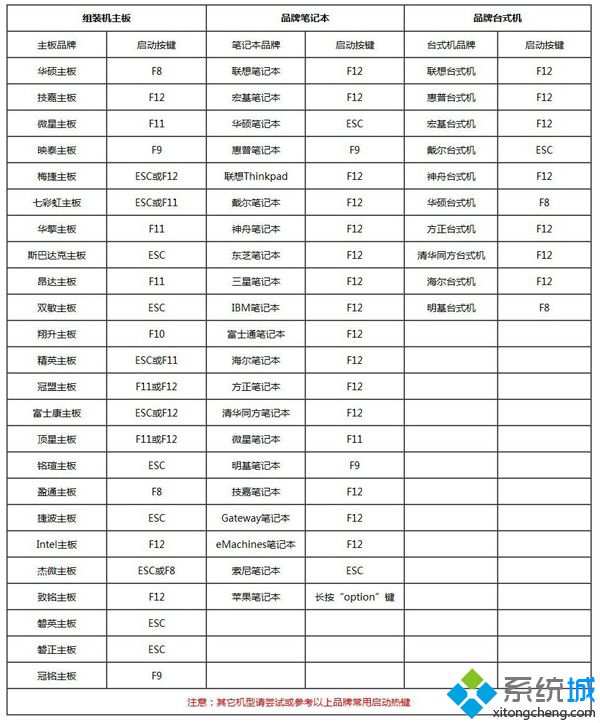
三、uefi启动U盘装系统步骤如下
1.小伙伴们先进入胖爪装机大师的官网:zj.xitongcheng.com,然后下载安装胖爪装机大师;

2.安装完成后直接打开胖爪装机大师软件,这时候用户会发现U盘插入提示,直接将U盘插入后系统便会自动识别U盘信息;
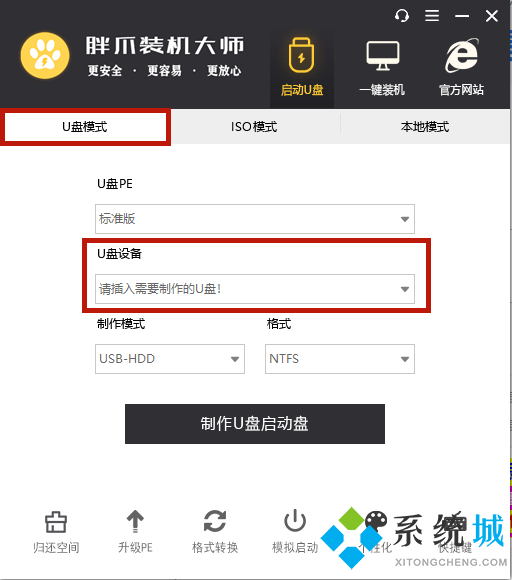

3.默认将制作模式改为“USB-HDD”,格式改为“NTFS”后,点击“制作U盘启动盘”;
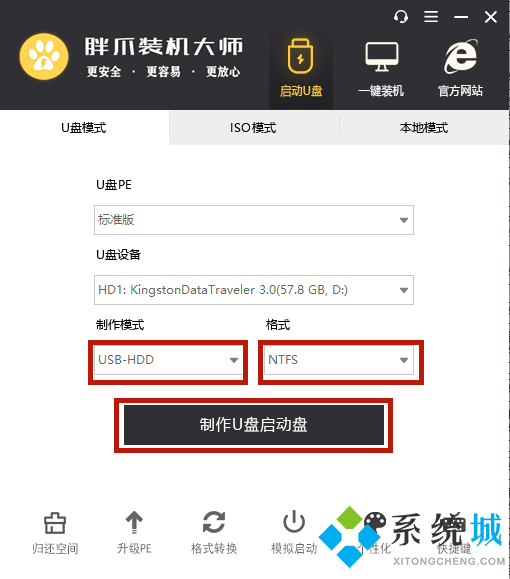
4.在这里用户无需选择系统版本,直接点击“开始制作”即可;
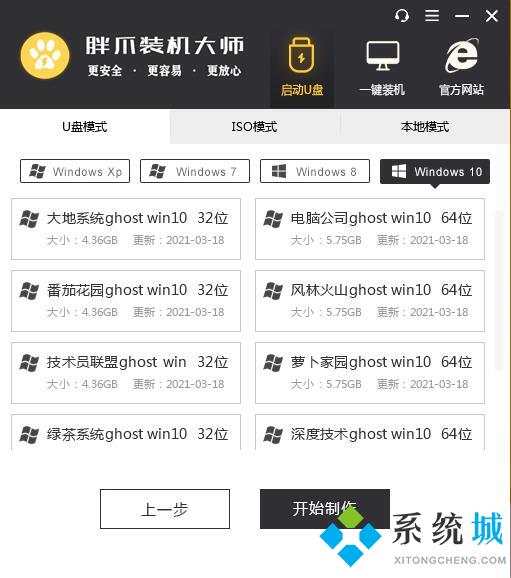
5.接下来系统就会进入制作过程,如下图所示;

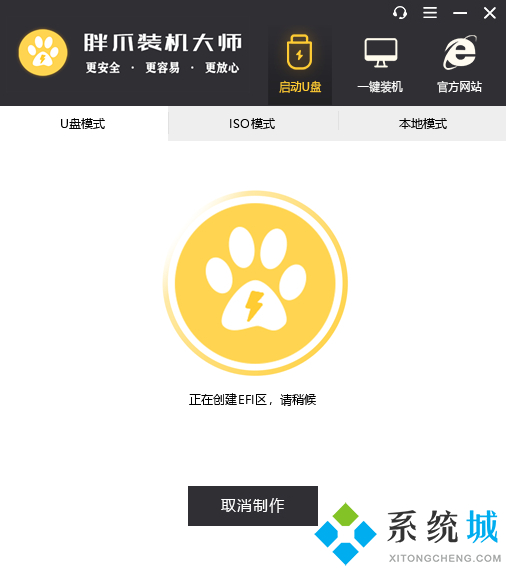
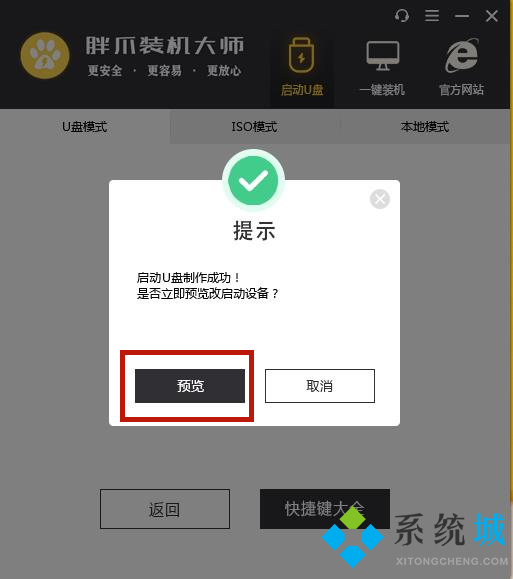
6.用户可以选择是否预览PE系统,如未出现问题则会出现下方PE界面;

7.制作完成之后,用户可以点击“快捷键大全”选项来查看电脑bios启动快捷键,如果大家不知道自己主板的具体型号,可以尝试F5、F8\F12或者DEL键,也可以自行百度查阅,进入bios页面后大家将U盘启动设置为最优先的启动顺序,之后正常启动即可;
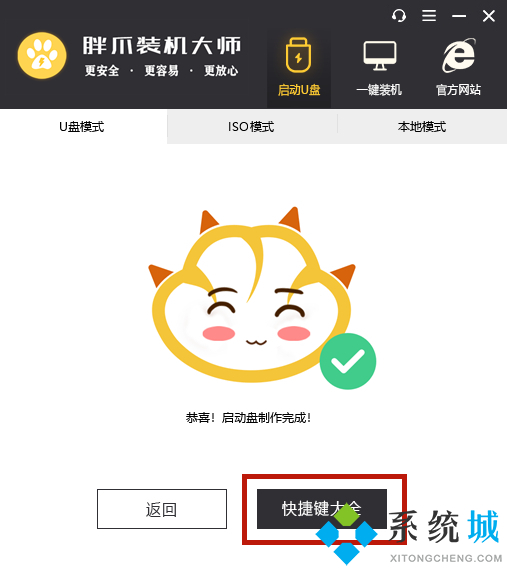
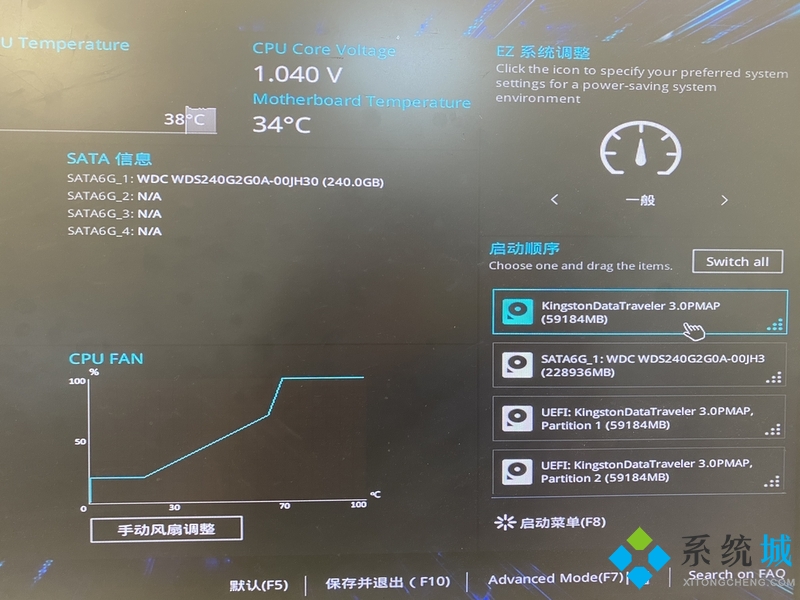
8.进入U盘的PE系统之后用户选择一下之前下载来的系统,并且点击“开始安装”,系统就会自动进行装机流程,用户只需耐心等待系统文件读取完毕;
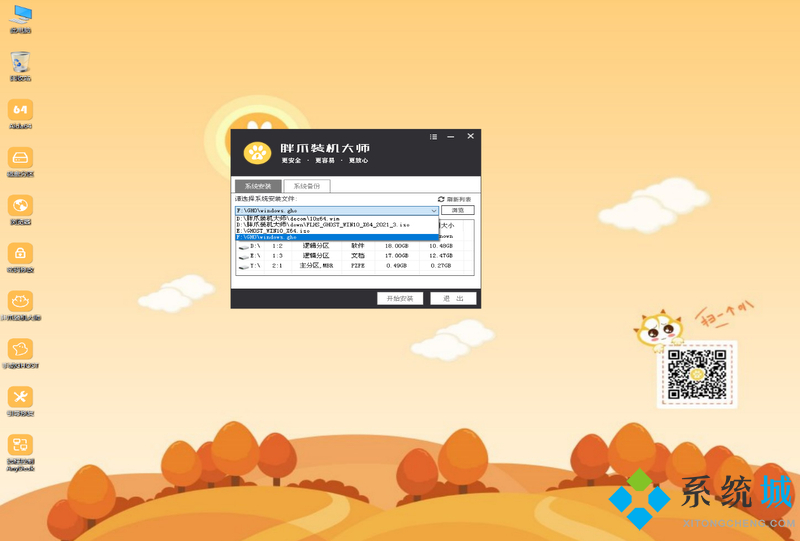

9.完成后系统会自动重启,此时请用户拔掉U盘,否则无法成功安装,之后等待系统进入桌面即可完成win10系统重装。
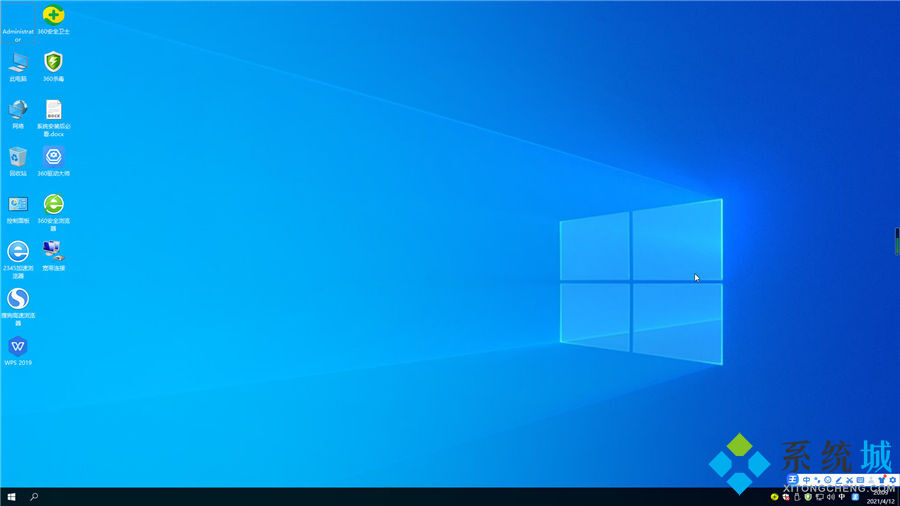
以上就是uefi U盘启动装系统步骤,要通过uefi启动U盘装系统,必须是支持uefi的新型电脑,老旧电脑是不支持的。





















 2851
2851











 被折叠的 条评论
为什么被折叠?
被折叠的 条评论
为什么被折叠?








